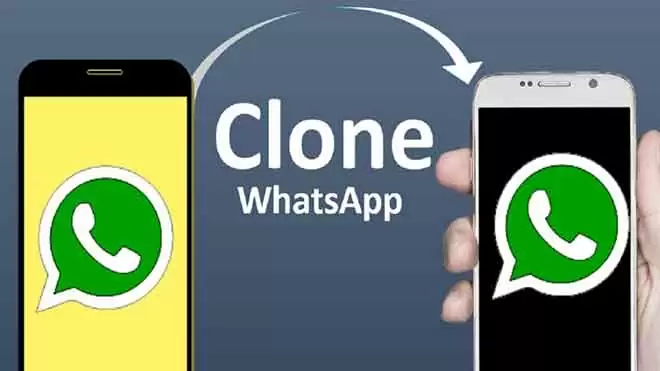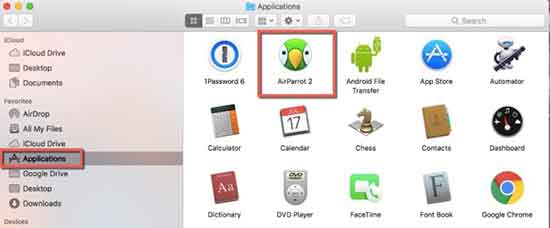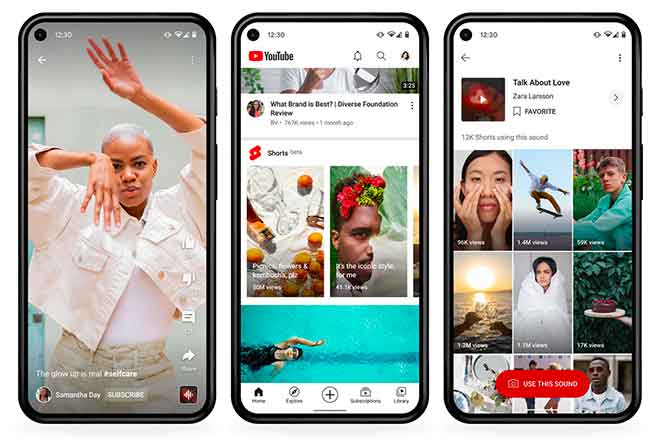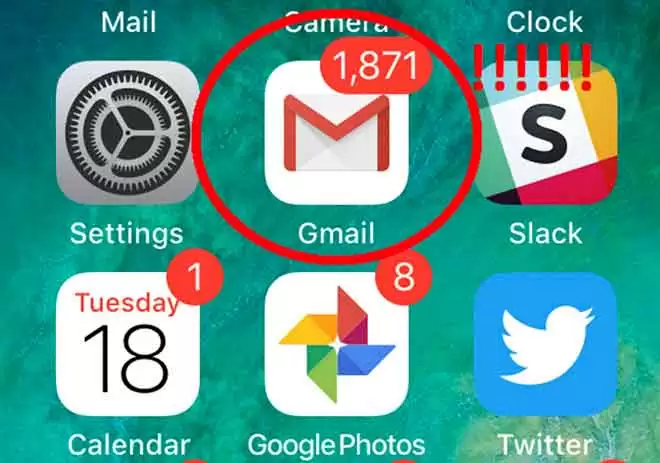4 способа конвертировать PDF в PNG на iPhone

PDF-файлы упрощают управление документами, счетами, квитанциями и многим другим. Иногда вам может потребоваться только страница или часть файла PDF для публикации в виде изображения. При использовании iPhone преобразование PDF-файла в формат изображения, например PNG или JPG, затруднено. Нет встроенного способа конвертировать PDF-файл в PNG. Вот почему вам нужно полагаться на сторонние приложения, чтобы выполнить свою работу.
По сравнению с форматом PDF, мы в основном предпочитаем изображение PNG или JPG, чтобы легко сохранить его в приложении «Фото». С PDF вам нужно использовать l’app Файл Apple всякий раз, когда вам нужно открыть файл или поделиться им с другими. Прочтите, как конвертировать PDF в PNG на iPhone, выполнив несколько простых шагов.
1. ПРЕОБРАЗОВАТЕЛЬ ИЗОБРАЖЕНИЯ
Если вам нужно преобразовать только пару PDF-файлов в PNG, покупать приложение не нужно. Конвертер изображений – полезный инструмент, который позволяет конвертировать файлы PDF в PNG.
Программы для Windows, мобильные приложения, игры - ВСЁ БЕСПЛАТНО, в нашем закрытом телеграмм канале - Подписывайтесь:)
- Загрузите приложение Image Convert.
- Откройте приложение, и на домашней странице вы увидите ряд вариантов для вставки файла PDF.
- В этом примере мы используем приложение Apple File для импорта файла.
- Выберите файл PDF, и на следующей странице вы увидите различные варианты преобразования.
- Вы можете конвертировать PDF-файл в формат PNG, JPG, GIF, PSD, BMP и даже SVG.
- Выберите PDF в PNG и нажмите кнопку «Преобразовать файл» внизу.
Преобразование PDF в PNG занимает некоторое время в зависимости от размера файла. Меню дает вам возможность сохранить его в приложении «Фотографии» или поделиться им с другими с помощью меню «Поделиться» iOS.
2. ПРЕОБРАЗОВАТЬ PDF В JPG, PDF В PNG
Как следует из названия, PDF в PNG – это простой конвертер PDF, который позволяет пользователям конвертировать файлы PDF в jpg и png. Следуйте инструкциям ниже, чтобы конвертировать.
- Загрузите приложение из App Store.
- Откройте приложение и выберите PDF-файл на домашней странице.
- Коснитесь желаемого формата конвертации и запустите процесс.
- Коснитесь преобразованного файла и выберите параметр «Открыть / поделиться файлом PNG».
Вы можете сохранить изображение в Галерее или в приложении Файлы.
3. ПРЕОБРАЗОВАТЬ PDF В JPEG
Что делать, если у вас есть большой, длинный файл PDF на 150 страниц? Что, если PDF-файл защищен паролем? Вышеупомянутые решения не будут работать с этими файлами PDF. Для этого нам нужно загрузить другое стороннее приложение под названием Convert PDF to jpeg.
- Скачать конвертировать PDF в jpeg
- Откройте приложение, и вы сможете импортировать PDF-файл со своего устройства, Google Диска, OneDrive или Dropbox.
- Приложение распакует весь PDF-файл на несколько страниц. Вы можете выбрать, какие страницы конвертировать.
- Нажмите кнопку «Преобразовать» внизу и запустите процесс.
Вы видели, как легко конвертировать PDF в изображение, теперь вы можете подписать его, отправить по электронной почте или загрузить с помощью кнопки «Загрузить».
4. PDF EXPERT
PDF эксперт это не конвертер PDF, но он полезен редактор приложений PDF для iPhone. Вы можете отмечать важную информацию в книгах или документах с помощью инструментов для выделения, подчеркивания, зачеркивания и т. Д.
Также можно вставить предварительно определенные штампы, такие как «Одобрено», «Не утверждено», «Конфиденциально». PDF Expert также позволяет рисовать пальцем или Apple Pencil, делать рукописные заметки или выделять текст в отсканированных книгах.
В приложении присутствуют все возможные варианты редактирования файлов PDF. Используя приложение PDF Expert, вы можете вносить изменения в документ по своему усмотрению.
Используйте приложение PDF Expert, внесите необходимые изменения в файл PDF, а затем используйте вышеупомянутые решения для преобразования PDF в формат изображения PNG или JPG на iPhone.
ПРЕОБРАЗОВАТЬ PDF В PNG НА IPHONE ЗА ОДНУ МИНУТУ
Вы всегда можете использовать веб-редакторы PDF или настольные редакторы PDF для преобразования PDF в PNG. Но зачем обрезать ногти ножом? Эти сторонние приложения работают безупречно, и вам не составит труда конвертировать файлы PDF.
Программы для Windows, мобильные приложения, игры - ВСЁ БЕСПЛАТНО, в нашем закрытом телеграмм канале - Подписывайтесь:)